Dagens verden er full av å dele vårt eget innhold. Du tar bilder og deler dem på 500px.com Instagram, Flickr Og Facebook. Men bildene dine kan brukes av enhver person uten dine tillatelser. Et annet problem er at hvis noen ønsker å kontakte deg ved å se på bildet ditt på et tilfeldig nettsted, vil det være veldig vanskelig. Det er her å legge til opphavsrett og kontaktinformasjon til bildene dine kommer hendig. Så jeg tror at jeg skal skrive en veiledning om hvordan du legger til kontaktinformasjon til et bilde I Photoshop.
jeg fant et vakkert bilde På Pexels Av Mr. Luke Siemionov, og jeg bestemte meg for å bruke det bildet for denne opplæringen. For denne opplæringen viser jeg bare hvordan du legger til opphavsrett og kontaktinformasjon. Jeg respekterer Luke arbeid, og jeg vil ikke legge min opphavsrett info til dette bildet.

Foto Av Luka Siemionov Fra Pexels
La oss gå
FÅ MIN GRATIS DEMO
Trinn 1-Åpne Filinfo
Åpne bildet I Photoshop. Gå Til Fil > Filinfo. Du kan også trykke Cmd + Opt + Shift + I / Ctrl + Alt + Shift + I som hurtigtast.
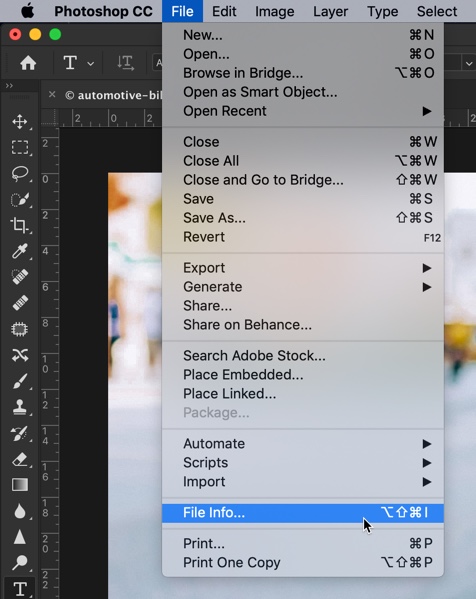
Trinn 2-Fyll Ut Informasjonen I Kontaktinformasjonen
Photoshop åpner Kategorien Grunnleggende så snart Den åpner Filinformasjonen.
Skriv ned alt du vil legge til.
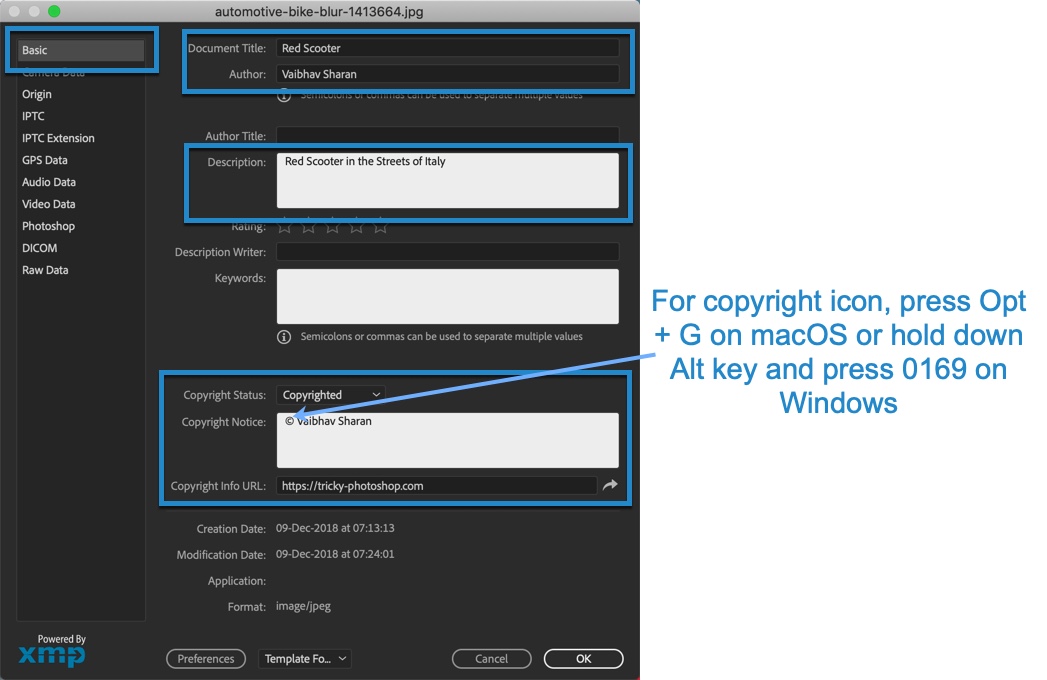
i opphavsrettsstatusen endrer du statusen til «Opphavsrettsbeskyttet».
Lurer du på hvordan du legger til opphavsrettsymbolet? For macOS, trykk Opt + G. For Windows, hold Nede Alt og trykk deretter 0169.
bytt Nå til iptc-fanen.
Før vi begynner, vil jeg forklare HVA SOM er IPTC.
Hva er IPTC?
Iptc (International Press Telecommunications Council) er den vanligste metadataen blant fotografer for å legge til kontaktinformasjon og opphavsrettsstatus.
slik er det definert på iptc.org.
Iptc-Bildemetadata setter industristandarden for administrativ, beskrivende og opphavsrettslig informasjon om bilder.
Skriv inn kontaktinformasjonen din her.
Du kan også legge til flere navn i «Creator». Så når noen finner bildet ditt, vil man se flere personer i skaperen.
Skriv inn din e-ID og nettside slik at man enkelt kan kontakte deg.
Trykk PÅ OK.
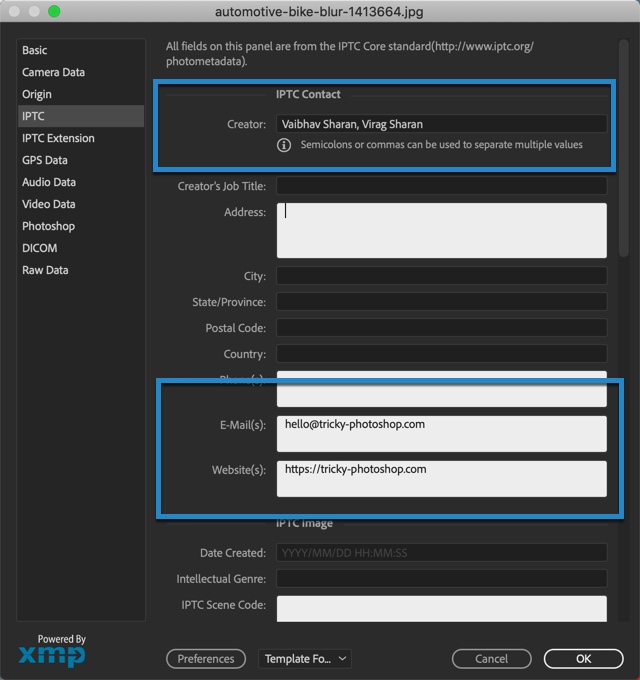
FÅ MIN GRATIS DEMO
Trinn 3-Eksporter Opphavsrettsinfo for Fremtidig Bruk
jeg ville bli frustrert hvis jeg trenger å skrive denne informasjonen en etter en for hvert bilde jeg tar.
Photoshop forstår denne smerten. Den lar deg lage en mal som jeg kan bruke for alle fremtidige bilder med bare noen få klikk.
nederst, klikk På Eksporten. Se skjermbildet nedenfor.

Gi Det et navn og lagre det på standardplasseringen Som Photoshop foreslår deg.

Trinn 4 – Slik Importerer Du Copyright Info
Bare åpne Filinfo Fra Fil > Filinfo.
Gå til bunnen og velg copyright-informasjonen du opprettet. Det er alt.
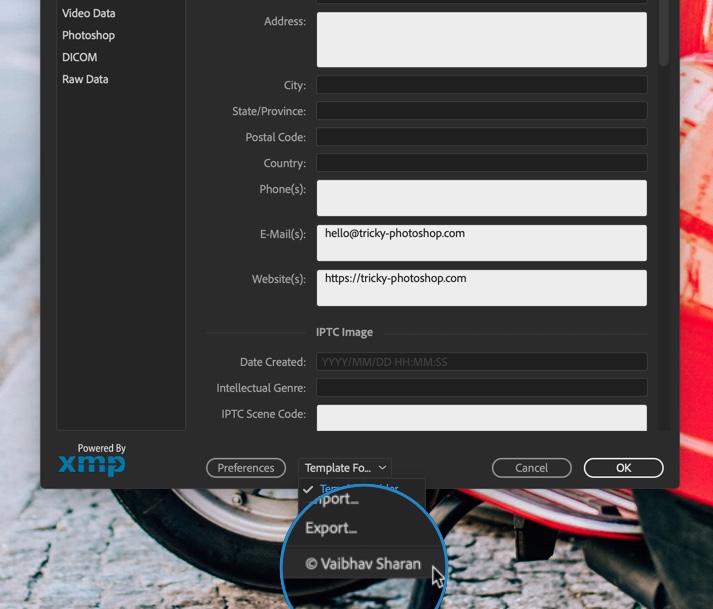
Trinn 5-Legg Til Opphavsrett Og Kontaktinformasjon Til Flere Bilder
Du må Ha Adobe Bridge (en frittstående programvare som leveres gratis Med Photoshop-abonnement) for dette.
Åpne Adobe Bridge og bla til bildene.

Velg bildene du vil legge til opphavsrett og kontaktinformasjon for. Høyreklikk på dem og velg File Info.

Velg informasjon om opphavsrett, og trykk PÅ OK. Det er alt.

dette er alt, folkens.
Sørg for at du får mest mulig ut av tilbudet nedenfor.
FÅ MIN GRATIS DEMO
